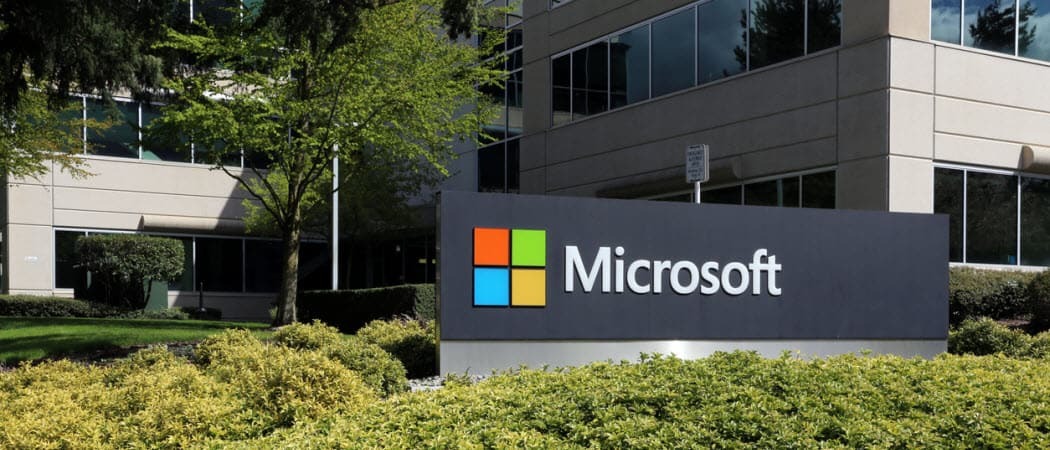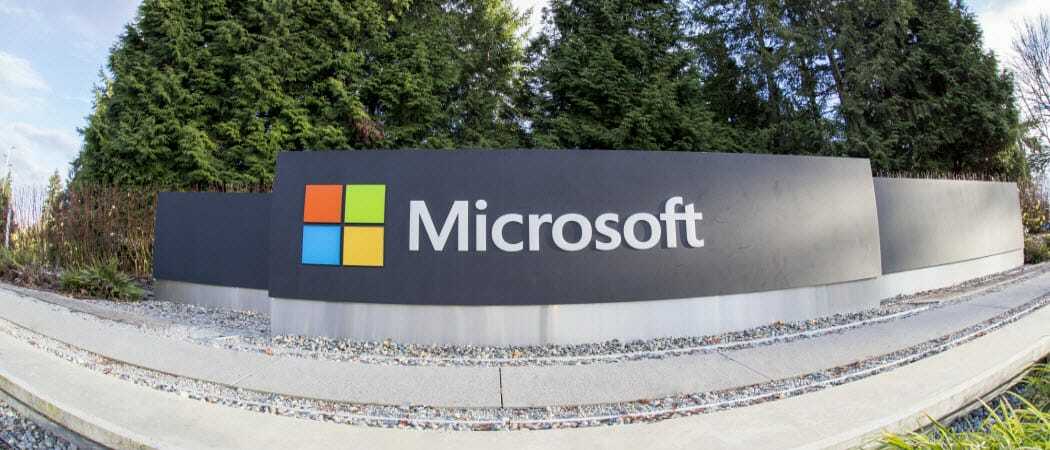Cum să personalizați sunetele de închidere, deconectare și deconectare a Windows 8
Microsoft Windows 8 / / March 18, 2020
Windows 8 vă permite să personalizați evenimente sonore, dar Shutdown, Logon și Logoff sunt ascunse. Această modificare a registrului îi readuce în opțiuni de sunet.
Windows 7 și versiunile anterioare vă permit să personalizați cu ușurință sunetele redate atunci când vă deconectați, închideți sau închideți computerul. Puteți să o faceți în Windows 8, dar acestea și alte alerte sonore sunt ascunse în mod implicit. Cu un simplu reglaj de înregistrare, le puteți recupera înapoi și le puteți personaliza după bunul plac.
Aici puteți vedea că Evenimentele programului Logon, închidere și închidere Windows nu sunt listate în Sunete. După hack-ul Registrului, veți vedea în listă multe alte opțiuni.
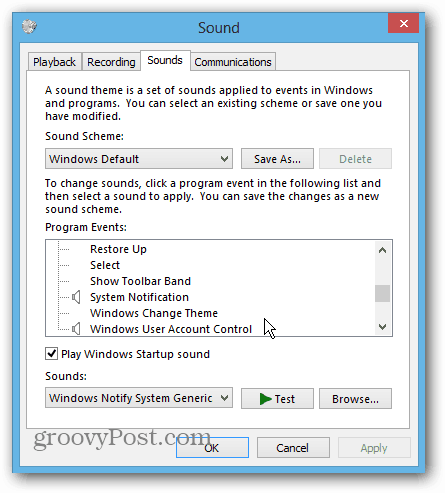
Registru Hack pentru evenimente sunet
Notă: Înainte de a face orice modificare a Registrului, asigurați-vă că Spune-l mai întâi!
Mai întâi folosiți Comanda rapidă de la tastaturăCheia Windows + R pentru a ridica linia Run și tip:regedit și apăsați Enter.
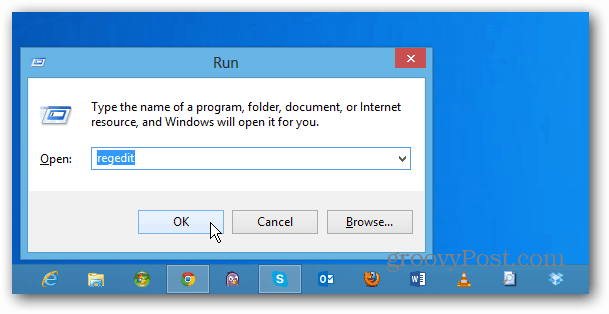
Editorul de registru se deschide și trebuie să accesați HKEY_CURRENT_USER \ AppEvents \ EventLabels sub EventLabels veți vedea o listă de subfoldere pentru diferite evenimente sonore pentru Windows 8.
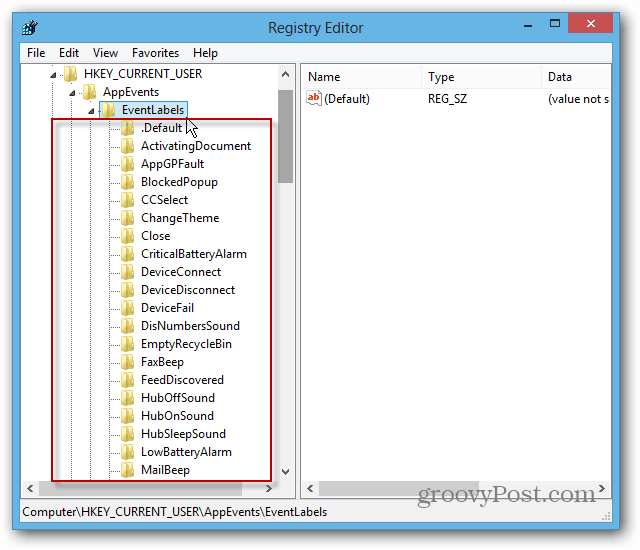
Parcurgeți lista în jos și faceți clic pe WindowsLogOff. În panoul din dreapta, veți vedea cheia ExludeFromCPL. Faceți dublu clic pe ea și schimbați valoarea pe 0 și faceți clic pe OK.
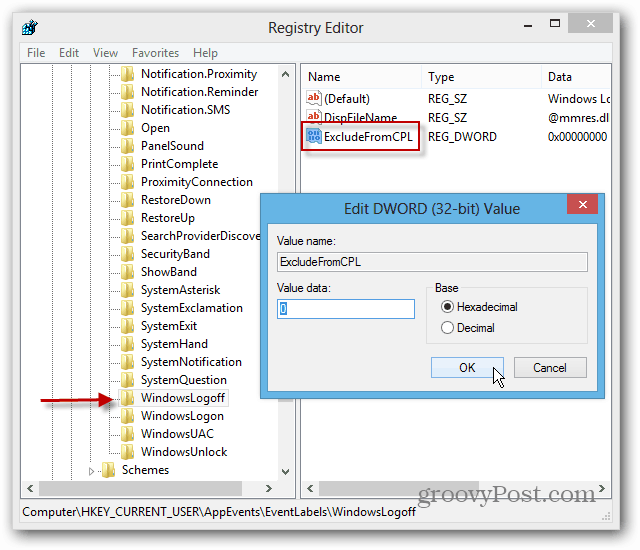
Repetați aceiași pași exact pentru subfolderele SystemExit și WindowsLogoff. La final, valorile cheie SystemExit, WindowsLogoff și Windows Logon subfolder ExludeFromCPL vor fi setate la 0. După ce ați terminat, închideți Editorul de registru.
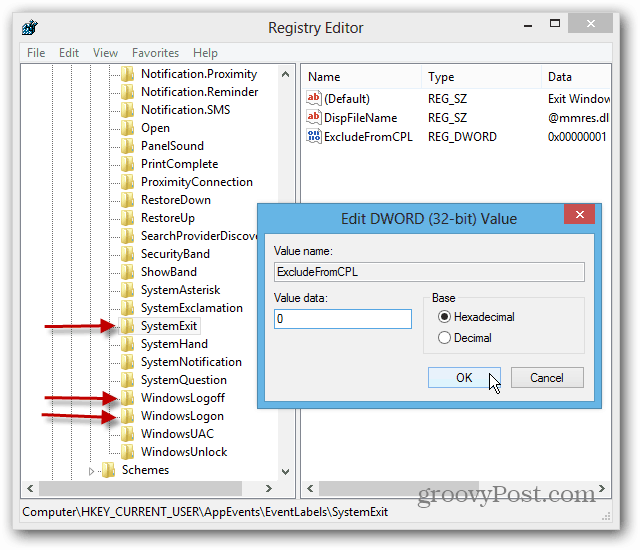
Personalizați sunetele Logoff, Logon și Shutdown
Acum, de pe desktop, faceți clic dreapta pe pictograma Sunet din bara de activități și selectați Sunete. Sau lovit Cheia Windows + W pentru a crea Setarea căutării și tip:sunete.
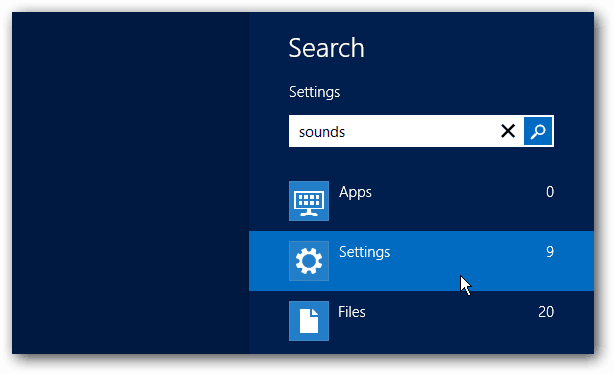
Apoi selectați Schimbare sunete sistem sub rezultatele căutării.
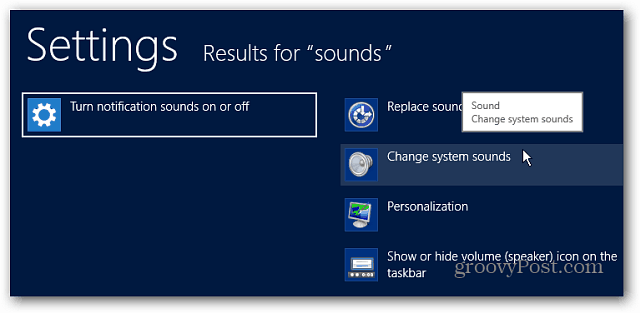
Acum veți vedea intrările din lista Evenimente de program și le puteți personaliza așa cum s-ar face în versiunile anterioare de Windows.
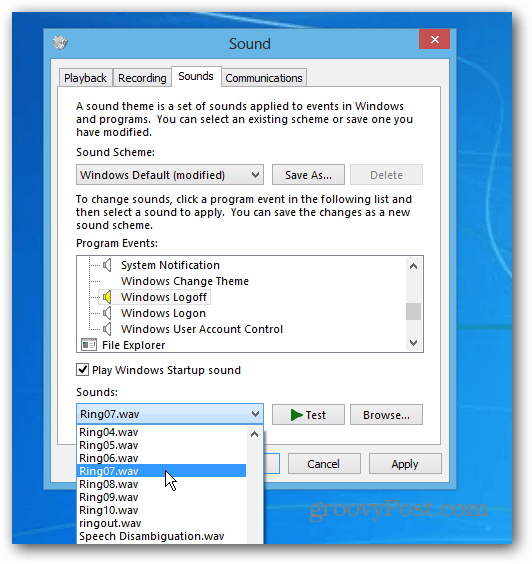
Puteți utiliza această modificare a Registrului pentru alte sunete care nu sunt listate și în Evenimentele programului. Dacă doriți să personalizați fiecare aspect al Windows 8, acum puteți - distrați-vă!
Articole de sunet legate de Windows:
- Schimbați schema de sunet în Windows 8
- Dezactivați sunetul de pornire Windows